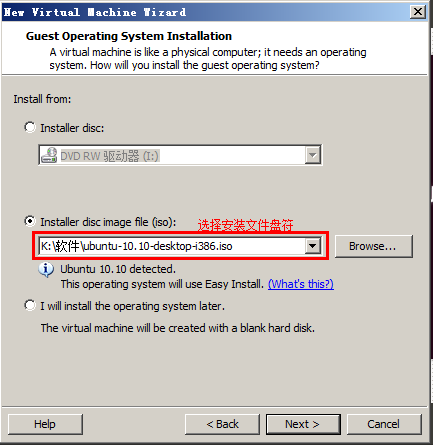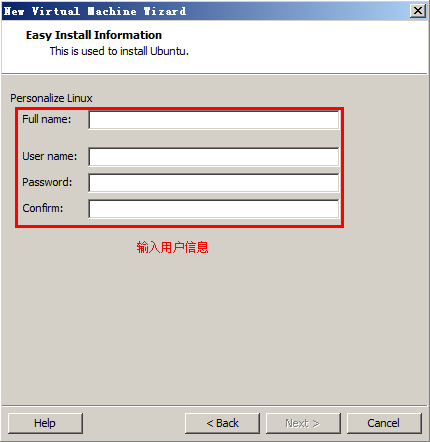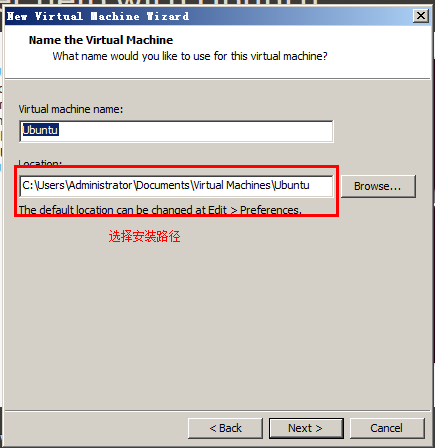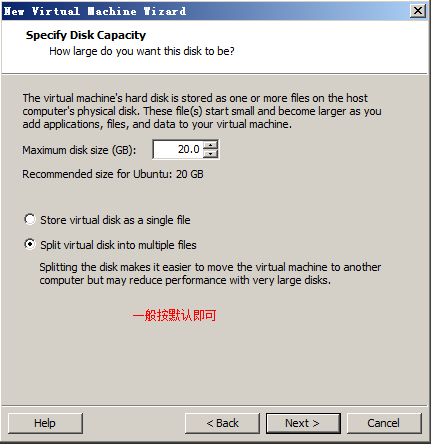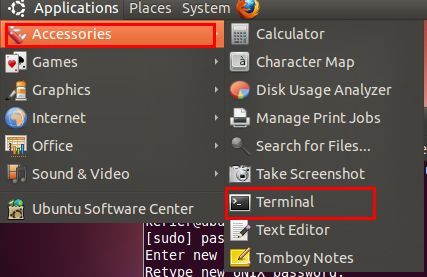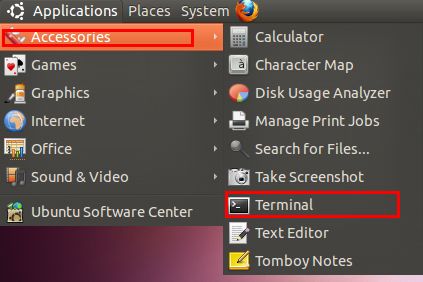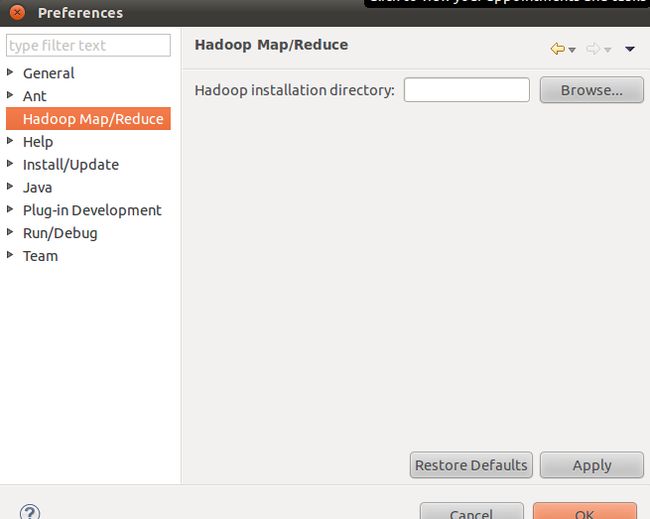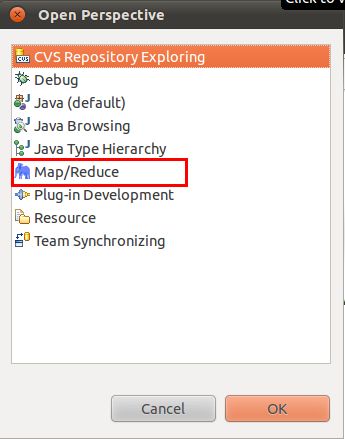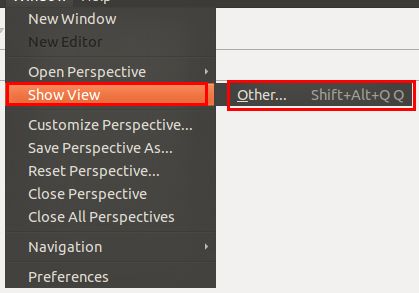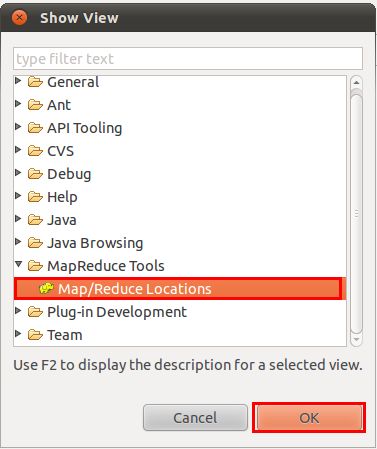hadoop安装配置
hadoop安装配置(来自http://naojuan.com/review/20)
一、准备工作:
软件:VMware虚拟机软件,linux系统为:ubuntu-10.10-desktop-i386。
二、环境配置
(一)VMware安装略过
(二)linux安装:
为root账号创建密码
打开终端
输入命令:sudo passwd root
接下来换提示操作即可
输入命令:su root 切换到root账号进行接下来的操作,可以省却很多繁琐的权限问题
我们还是切换到root登录系统吧
切换了之后结果发现屏幕分辨率较低,可按以下步骤进行操作:
找到boot/grub/grub.cfg(如果没有找到这个文件,那就下载我上传的附件直接复制进去) 然后修改grub.cfg文件里面找到 set gfxmode=1366×768 原来应该是 set gfxmode=800×600 这理改成你想要的就可以了 保存,重启 ok 先窗口化,在双击最大化,就实现全屏了。
下载JAVA SDK,可以先在windows下用迅雷下载,会快很多,再拷进linux里面,当然也可以在linux里下载,不过速度会慢很多 命令: wget -c
http://download.oracle.com/otn-pub/java/jdk/6u25-b06/jdk-6u25-linux-i586.bin -c是用来断点续传的。
下载完成,现在把文件拷到linux桌面上,打开终端
输入命令: cp /root/Desktop/jdk-6u25-linux-i586.bin /usr/local
输入命令:cd /usr/local
./ jdk-6u25-linux-i586.bin 安装文件
输入命令:gedit /etc/profile
在文件最后加入如下代码:
#set JDK environment
export JAVA_HOME=/usr/local/jdk1.6.0_22
export PATH=$PATH:$JAVA_HOME/bin
export CLASSPATH=.:$CLASSPATH:$JAVA_HOME/lib/dt.jar:$JAVA_HOME/lib/tools.jar
export JRE_HOME=$JAVA_HOME/jre
执行如下命令使环境变量生效:
$ source /etc/profile
检查环境变量设置是否正确:
$ java -version
输出如下:
java version “1.6.0_25″
Java(TM) SE Runtime Environment (build 1.6.0_25-b06)
Java HotSpot(TM) Client VM (build 20.0-b11, mixed mode, sharing)
表示JDK已经成功安装
安装Hadoop
下载hadoop
下载完之后,命令行输入:tar -xzvf tar -xzvf hadoop-0.20.203.0rc1.tar.gz进行解压
重命名为hadoop
cd hadoop
cd conf/core-site
修改 conf/core-site.xml:
gedit conf/hdfs-site.xml
修改conf/hdfs-site.xml:
gedit conf/mapred-site.xml
修改conf/mapred-site.xml:
hadoop运行需要JDK支持,因此需要配置Java的安装路径
gedit conf/hadoop-env.sh
加入下面一行(由JDK具体安装的路径决定):
export JAVA_HOME=/usr/local/jdk1.6.0_25
创建一个新的分布式文件系统:
bin/hadoop namenode -format
bin/start-all.sh启动hadoop
结果没启动成功,看了下日志,发现出现了connect to host localhost port 22,原来是ssh没有装
apt-get install openssh-server 安装ssh
建立 SSH KEY:
$ ssh-keygen -t rsa -P “” (注意不要多加空格或缺少空格)
中途需要安装者选择保存密钥的文件,按回车使用默认的文件就可以了:
Enter file in which to save the key (/root/.ssh/id_rsa):(按回车)
启用SSH KEY:
$ cat /root/.ssh/id_rsa.pub >> /root/.ssh/authorized_keys
/etc/init.d/ssh reload
reload ssh
ssh localhost
再次运行hadoop
bin/start-all.sh
发现如下错误 Unrecognized option: -jvm
可以根据这个链接进行修改
再次bin/start-all.sh
如果启动不起来 请先 bin/hadoop -namenode format
再bin/stop-all.sh,再bn/start-all.sh
接着访问http://localhost:50030,http://localhost:50070,如果成功打开了,说明安装成功了
接着安装eclipse
输入命令 apt-get install eclipse
安装完成之后
输入cp /usr/local/hadoop/contrib/eclipse-plugin/hadoop-eclipse-plugin-0.20.203.0.jar /usr/lib/eclipse/plugins
找到/usr/lib/eclipse 打开eclipse
windows->preferences
选择hadoop安装路径,选择好之后点击确定
配置后结果发现出错
发现没配置好
在终端中输入
$ gedit /etc/profile
修改运行环境,在文件最尾添加如下内容:
export HADOOP_HOME=/usr/local/hadoop (此处即为hadoop的安装目录)
export PATH=$PATH:#HADOOP_HOME/bin
接下来又会报出另外一个错误,请参照这个链接